Symmetrisches Malen
Mit den Optionen Symmetrie und Spiegeln der Kontextleiste des Malpinsels können Sie variable und sich wiederholende Muster mit einer runden oder Mandala-ähnlichen Symmetrie anhand einer oder mehrerer Symmetrieachsen erstellen.

Erstellen symmetrischer und gespiegelter Effekte:
- Wählen Sie in der Werkzeugleiste den Malpinsel aus. Ihnen stehen nun folgende Möglichkeiten zur Verfügung:
- Wenn Sie die Option Symmetrie in der Kontextleiste aktivieren, können Sie symmetrische oder gespiegelte Zeichnungen mit einer oder mehreren Projektionsachsen erstellen.
- Möchten Sie die Symmetrieachse um den Mittelpunkt der Zeichnung drehen, ziehen Sie einfach an einem beliebigen Punkt der Symmetrieachse. Halten Sie die - gedrückt, wird die Linie in Schritten von 15 Grad ausgerichtet.
- Um die Symmetrieachse an der aktuellen Position zu arretieren, klicken Sie auf die Option Schützen. Ist die Option deaktiviert, können Sie den Symmetrieursprung neu positionieren und an einer anderen Stelle der Seite symmetrische und gespiegelte Muster zeichnen.
- Mit der Live-Pinselvorschau lässt sich die Richtung der symmetrischen Pinselstriche bequem überprüfen. Möchten Sie die Richtung spiegeln, aktivieren Sie die Option Spiegeln in der Kontextleiste.
- Möchten Sie mit mehr als einer Symmetrieachse arbeiten, klicken Sie auf den Zahlenwert neben der Option Symmetrie und stellen die gewünschte Anzahl an Symmetrieachsen ein. Insgesamt können Sie bis zu 16 Symmetrieachsen verwenden.
- Malen Sie auf der Seite.

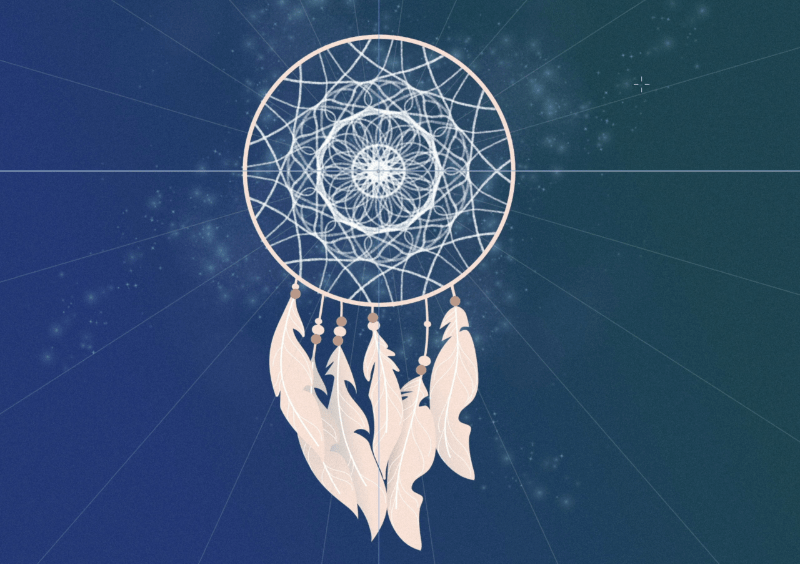
Verschieben des Symmetrieursprungs:
- Ziehen Sie den Symmetrieursprung, um ihn auf der Seite zu positionieren.